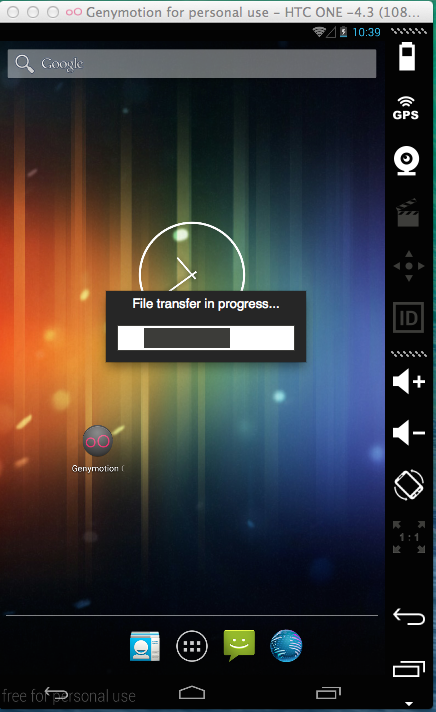Merhaba arkadaşlar bu dersimizde Genymotion Emulatör kurulumunu ve bu emulatöre Google Play kurulumundan bahsedeceğim.Öncelikle Genymotiona neden ihtiyaç duyacağımızdan kısaca bahsedeyim.
Hepimizin mağumudur ki yazmış olduğumuz uygulamaları cihazlarda test etmemiz gerekmektedir. Bunun için iki yol var. Birincisi Android SDK ile birlikte gelen Emulatörü kullanmak diğeri ise gerçek bir cihazda test etmek. Eee o zaman genymotion a ne gerek var derseniz vereceğim tek cevap hızdır. Biliyorsunuz ki android emulatörler çok yavaş çalışmaktadırlar. Uygulamayı run ettikten ortalama yarım dakika sonra açılmaktadır uygulamamız. Hele emulatörü ilk açışımız dakikaları bulmaktadır.Ayrıca Android SDK ile gelen emulatöre Google Play veya Google uygulamaları (Gmail,Google+,Hangouts..) yükleyemiyoruz dolayısıyla kendi uygulamamızdan başka uygulama çalıştıramıyoruz.
Kendi cihazımızda testlerde ise sadece 1 cihazda test edebilmekteyiz.Farklı cihazlarda ve farklı konfigürasyonlarda uygulamamızın nasıl çalıştığını denemek için emulatörlere ihtiyacımız vardır.İşte tam burada yardımımıza Genymotion emulatör yetişmektedir.Ayrıca genymotionu kurduğumuz bilgisayara göre gerçek cihazlardan bile daha hızlı çalışıyor diyebilirim.Gerçekten çok hızlı çalışmaktadır ve kurulumu çok basittir.MacOS, Windows ve Linux işletim sistemli bilgisayarlarda çalışabilmektedir. Google Play ve Google uygulamaları yüklenmektedir.İstediğiniz her uygulamayı Google Play den indirip kullanabilirsiniz.
Gelelim kurulumuna. Öncelikle buradaki adresten üye olalım. Login olduktan sonra download sayfasından kendi bilgisayarımıza uygun olan Genymotion sürümünü indirelim. Genymotion VirtualBox üzerinde çalışan bir uygulamadır. Bundan dolayı mac veya linux kullanıcısı iseniz virtualbox kurmanız gerekmektedir.Windows kullanıcısı iseniz zaten indirdiğiniz paket içeriğinde virtualbox vardır.Kurulumunu kendisi otomatik yapar.Virtualbox kurduktan sonra Genymotionu çalıştırın. Az önce kayıt olduğunuz login bilgilerini girdikten sonra karşınıza şöyle bir ekran gelecektir.
Bu ekranda Add butonuna tıklayarak eklemek istediğimiz cihazı seçelim.Cihazı seçip next e bastıktan sonra cihazımıza isteğimiz ismi verelim ve next e basarak cihazı download etmesini bekleyelim. Download ettikten sonra eklediğimiz cihaz aşağıdaki gibi ekranımızda gözükecektir.

Cihazımızı seçip Play butonu ile çalıştıralım.

Evet arkadaşlar kurulum bu kadar basit. Kurulan cihazlarda default olarak Google Play ve Google Uygulamaları yoktur. İnternetten araştırarak indirdiğimiz cihaz sürümüne uygun Google Apps leri indirebiliriz.Örnek olarak Android 4.3 için bu linkten Android 4.2.1 için ise bu linkten Google Apps leri indirebiliriz.
İndirdiğimiz dosyalar zip dosyalarıdır. Bu dosyaları direk çalışan emulatörümüzün üstüne sürükleyip bırakalım.(zip den çıkarmadan).Sürüklediğimizde paketin açılmasını ve kurulumu bekleyelim.
Bu arada arka planda bazı uygulamalar hata vermektedir.Kurulum bittikten sonra emulatörümüzü kapatıp tekrar açalım. Açılınca yine bazı uygulamalar kendini kapatmakta ama meraklanmayın çünkü uygulamalar kendilerini tekrardan indirip kuruyor.

Arkadaşlar bu derste anlatıcaklarım bu kadar. Birdaha ki dersimizde ne anlatacağıma şimdilik karar vermedim:) Büyük ihtimal androidde custom buton yapımını anlatabilitrim. Bir dahaki dersimizde görüşmek dileğiyle…
0